本プラグイン上で最初に必要な「API 設定」の説明を記載しています。
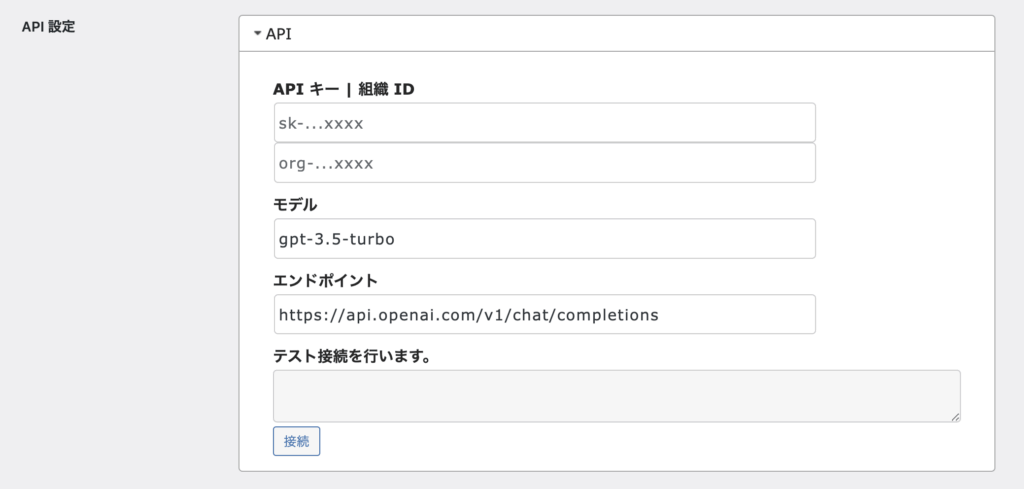
![]() 本「API」パネルは未設定の場合は開いた状態ですが、Connectionが正常に完了すると、次回表示の際には閉じた状態となります。
本「API」パネルは未設定の場合は開いた状態ですが、Connectionが正常に完了すると、次回表示の際には閉じた状態となります。
API キー | 組織 ID / API Key | Organization ID
API Key は必須です。
OpenAI Platform から API キーを取得します。
OpenAI APIは認証のためにAPIキーを使用します。リクエストで使用するAPIキーを取得するには、APIキーのページを訪問してください。
APIキーは秘密情報であることを覚えておいてください!他の人と共有したり、クライアントサイドのコード(ブラウザ、アプリなど)で公開したりしないでください。本番リクエストは、APIキーを環境変数またはキー管理サービスから安全にロードできる自分自身のバックエンドサーバーを介してルーティングする必要があります。
Organization ID は必要に応じて設定します。
複数の組織に所属するユーザーの場合、APIリクエストに使用される組織を指定するためのヘッダーを渡すことができます。これらのAPIリクエストの使用は、指定された組織のサブスクリプションクォータに含まれます。
本プラグインでは、API Kye、Organization ID はバックエンド(管理画面経由)で保存を行っているため、フロントエンド(クライアント側のブラウザ)に公開されることはありません。
モデル / Model
model は初期設定として gpt-3.5-turbo を設定しています。
様々なモデルが存在しています。
詳細は、 OpenAI API Models をご確認ください。
エンドポイント / Endpoint
endpoint は初期値として https://api.openai.com/v1/chat/completions を設定しています。
モデルと互換性があるエンドポイントを設定する必要があります。
詳細は、OpenAI API Model endpoint compatibility をご確認ください。
テスト接続を行います。 / Test the Connection.
上記の必要な項目を設定後に、
Connection ボタンをクリックすると、APIへの接続を試みます。
必要な項目に値が設定されていない場合や、誤っている場合は、下記の様なメッセージが表示されます。この場合には正確な情報を設定する必要があります。
 設定が誤っている場合
設定が誤っている場合
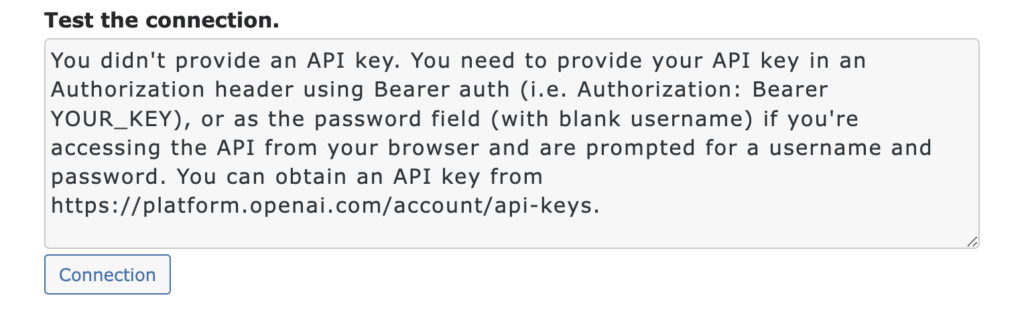
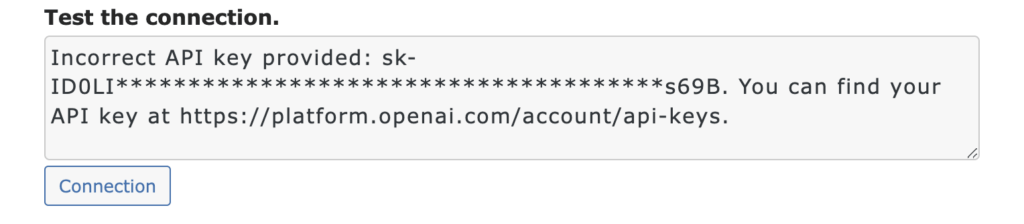
 設定情報が正しい場合
設定情報が正しい場合
うまくAPIに接続が行えると、下記のようなランダムな応答メッセーが表示されます。
Connection ボタンの横にメッセージを表示します。
![]() APIからレスポンスを受け取りました。「変更を保存」ボタンをクリックしてAPI設定を保存してください。
APIからレスポンスを受け取りました。「変更を保存」ボタンをクリックしてAPI設定を保存してください。
![]() Received a response from the API. Please click the “Save Changes” button to save the API settings.
Received a response from the API. Please click the “Save Changes” button to save the API settings.

変更を保存 をクリックして保存します。
変更を保存 をクリックして保存することで、
Add Block、 Expand Blocks、 Delete All Blocks のボタンが有効化されます。
現時点ではAPIへの接続情報を内部に保存することで、各BlockでのGenerateが行えるように制御しているものです。
ChatGPT APIのより詳細な解説は、公式サイト OpenAI API REFERENCE をご確認ください。